提示:文章写完后,目录可以自动生成,如何生成可参考右边的帮助文档
文章目录
python如何做成app?
工具:python-3.8.3-amd64.exe+kivy1.10.0+VirtualBox-6.1.34-150636-Win.exe
Kivy 是一套用于跨平台快速应用开发的开源框架,只需编写一套代码,便可运行于各大桌面及移动平台上(包括 Linux, Windows, OS X, Android, iOS, 以及 Raspberry Pi) Kivy 采用 Python 和 Cython 编写,在国外已经十分火爆,受关注程度甚至一度超越了老牌的 Python GUI 工具 PyQt。可惜 Kivy 在国内还鲜为人知。这一篇先教大家,在 Windows 上 安装 Kivy。
具体需要的工具都在百度网盘的名称为:python如何做成app的文件夹里
一、Python3.8.3版本+kivy1.10.0
1、安装python3.8.3
2、Cmd命令运行,查看python版本
Python –version
寻找python位置:where python
3、安装pycharm 2021.1
4、在pycharm里的文件-》设置-》python解释器:更改刚才安装的python3.8.3安装路径
如: C:\Python38\python.exe
5、在+号那安装查找kivy等各种依赖包#
二、用命令提示符(可cmd弹出)安装查找kivy等各种依赖包
1、请确保你的电脑上,已经安装了 Python 3.8.3, 并且已经设置好了 pip 国内源(国内镜像)。
2、设置匹配的国内镜像,可以让其他下载乃更快一点:
可以试试: pip install pip-setting
然后 pip-setting
3、通过命令安装virtualenv并创建虚拟环境。输入命令pip install virtualenv并执行。
4、输入命令python -m pip install –upgrade pip 升级pip版本。
5、执行成功后,可以查看升级是否成功。查看pip,输入命令pip show pip,
可以看到当前的pip版本已升级到20.2.3,可以进行下一步安装。
6、执行命令,生成虚拟环境:virtualenv testvir
7、在BISO里打开virtualenv
一、Windows 下安装 kivy
- 启动 Windows 命令行窗口(可直接在pycharm里文件-》设置-》python解释器-》在+号那安装查找kivy等各种依赖包安装)
按 Windows 徽标 + R,输入 cmd,再按回车启动 Windows 命令行窗口
二. pycharm安装 kivy 依赖**(和下面的pip 安装 kivy 依赖效果一致,用pycharm安装kivy的依赖包更加方便点**)
可直接在pycharm里文件-》设置-》python解释器-》在+号那安装查找kivy等各种依赖包安装)
1.分别查找:docutils、pygments、pypiwin32、sdl2、glew、gstreamer、image
2、查找到之后,找到和下面的长得差不多的依赖包来安装就好,不一定就是一模一样(有的是横线代替小圆点)
docutils、 pygments、 pypiwin32 、kivy.deps.sdl2 、kivy.deps.glew、
kivy.deps.gstreamer、 image
三. pip 安装 kivy 依赖
在 windows 命令行中,执行以下命令:
(1) python -m pip install docutils pygments pypiwin32 kivy.deps.sdl2 kivy.deps.glew
(2) python -m pip install kivy.deps.gstreamer
下面这个install image很多教程都没有。这个是我实操得出来的。
(3)python -m pip install image - 安装 kivy
在 windows 命令行中,执行以下命令:
python -m pip install kivy - 安装 kivy 官方示例
在 windows 命令行中,执行以下命令:
python -m pip install kivy_examples
三、验证 kivy 安装
在 Python IDLE 或在pycharm里新建一个python文件:main.py,依次输入下面的代码:(注意缩进)
from kivy.app import App
from kivy.uix.button import Button
class TestApp(App):
def build(self):
return Button(text=‘iPaoMi’)
TestApp().run()
最后,你将看到执行上面的 Python 代码,会运行如下的窗口,这可以算是 kivy 版的 hello world 了。
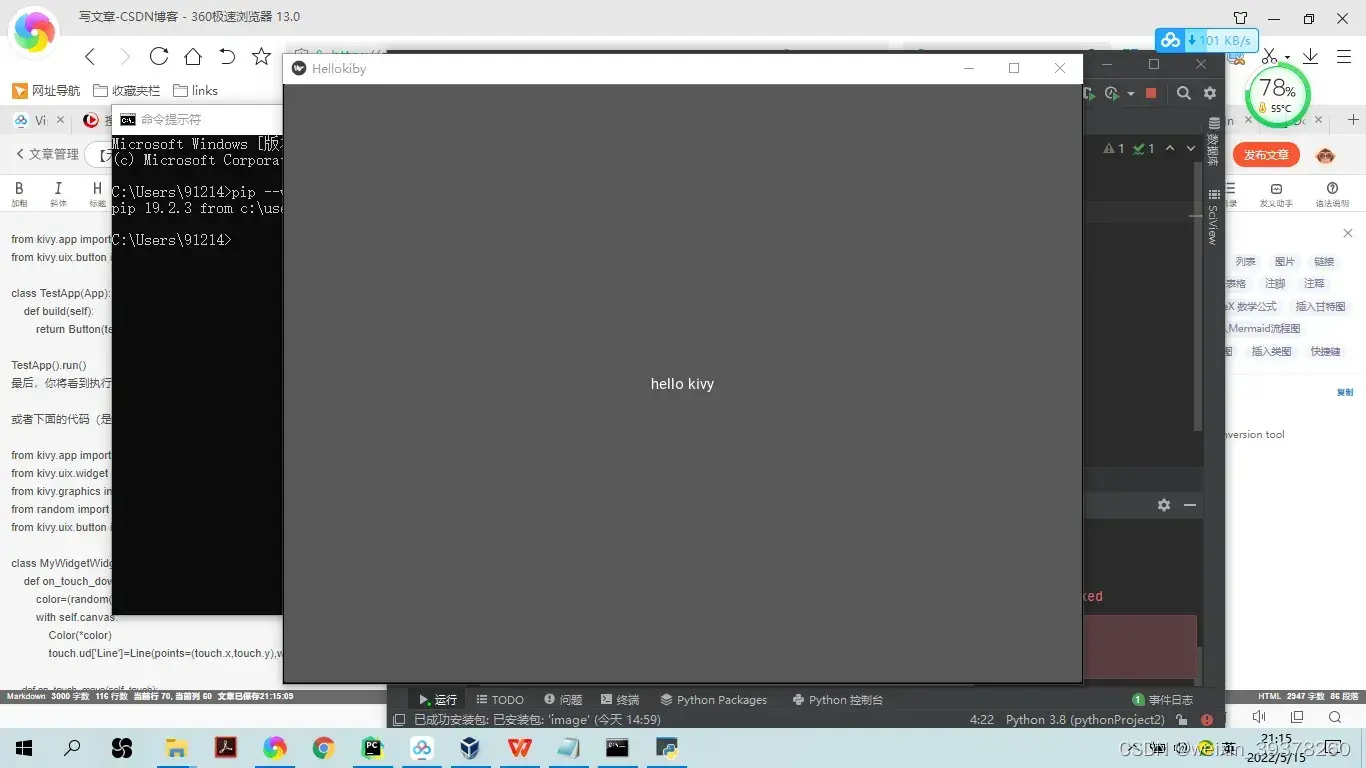
或者下面的代码(是一个小孩子很喜欢的自由彩色画板):
from kivy.app import App
from kivy.uix.widget import Widget
from kivy.graphics import Color,Ellipse,Line
from random import random
from kivy.uix.button import Button
class MyWidgetWidget(Widget):
def on_touch_down(self, touch):
color=(random(),random(),random())
with self.canvas:
Color(*color)
touch.ud[‘Line’]=Line(points=(touch.x,touch.y),width=5)
def on_touch_move(self, touch):
touch.ud['Line'].points=touch.ud['Line'].points+[touch.x,touch.y]
class MyPaintApp(App):
def build(self):
parent=Widget()
self.painter=MyWidgetWidget()
clearbtn=Button(text=“Clear”)
clearbtn.bind(on_release=self.clear_canvas)
parent.add_widget(self.painter)
parent.add_widget(clearbtn)
return parent
def clear_canvas(self,obj):
self.painter.canvas.clear()
if name==‘main’:
MyPaintApp().run()
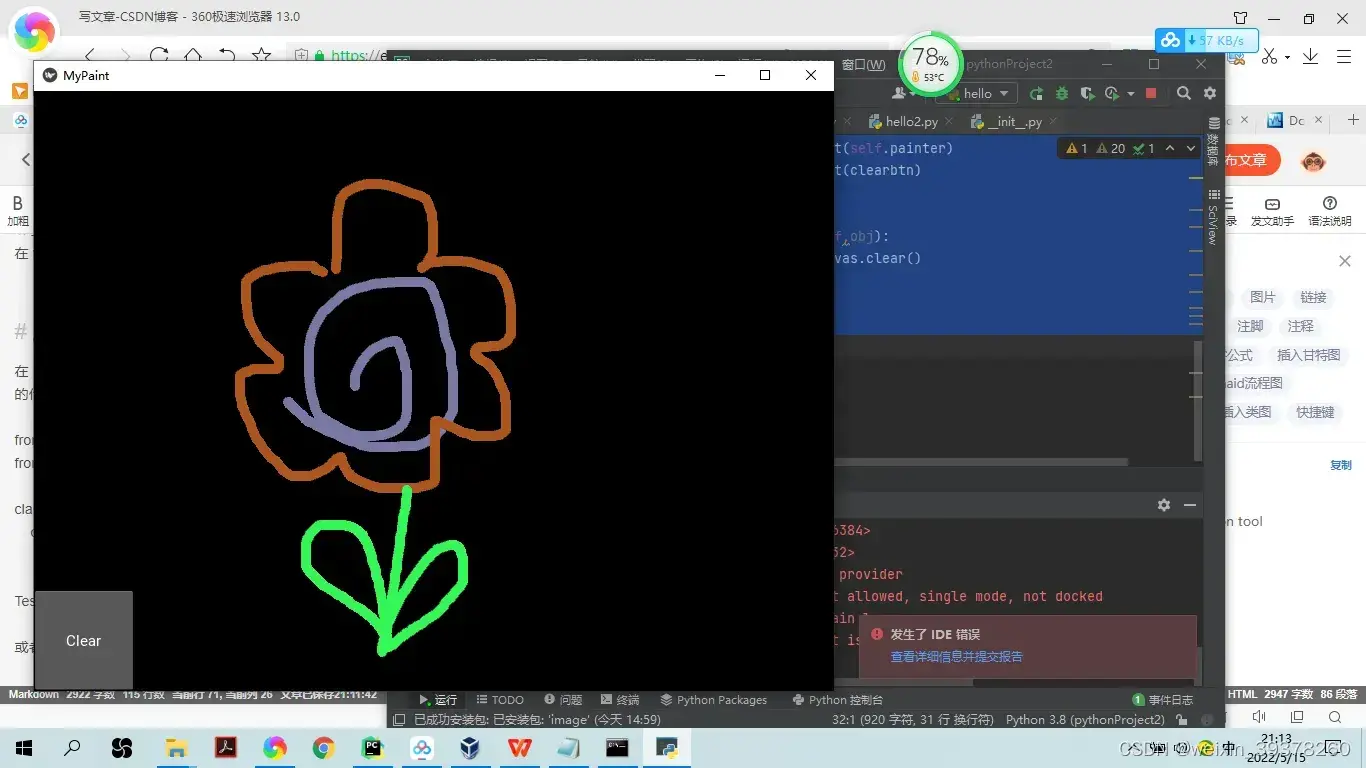
通过 kivy 提供的打包工具,你可以将 kivy 程序打包,运行到不同的平台上,包括各大主流的桌面系统和手机上(如 Android, iOS)。
**
四、安装上虚拟机VirtualBox
**
版本:VirtualBox-6.1.34-150636-Win.exe
1、下载VirtualBox-6.1.34-150636-Win.exe安装,下载Oracle_VM_VirtualBox_Extension_Pack-6.1.34.vbox-extpack,(Oracle_VM_VirtualBox_Extension_Pack-6.1.34.vbox-extpack存放到D盘的VirtualDisk文件夹)
2、安装上虚拟机VirtualBox后运行,然后直接双击Oracle_VM_VirtualBox_Extension_Pack-6.1.34.vbox-extpack就把这扩展安装上了(安装后可在VirtualBox-》管理-》全局设定-》扩展,即看见此扩展)。
在安装虚拟系统
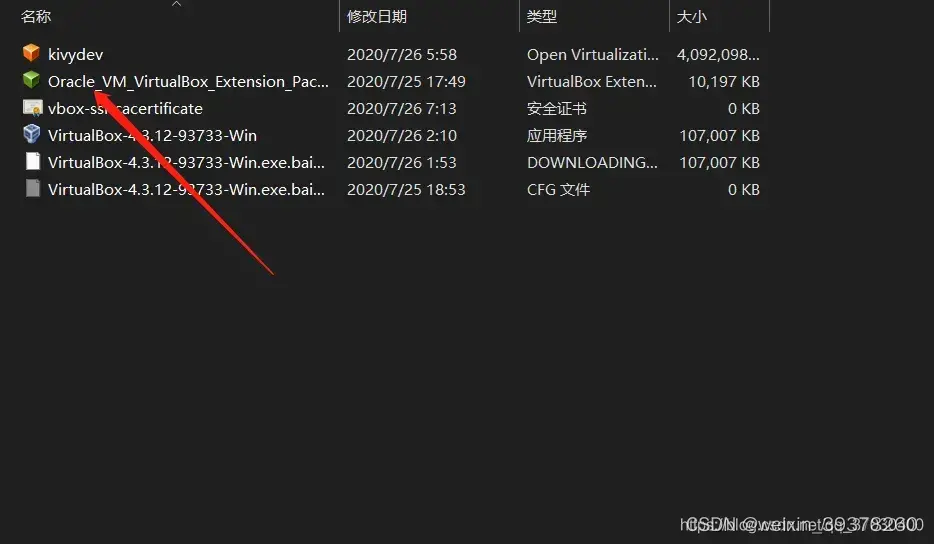
3、建立共享文件夹
因为虚拟机无法和Windows直接交互,所以文件传输必须依靠共享文件夹进行)。
我在这里创建了一个VirtualDisk文件夹作为共享文件夹
【这一步可以理解为创建一个空白文件夹】,我们需要记住它的位置。在VirtualDisk文件夹里存放下载好的kivydev.ova
(我这里在D盘里新建了三个文件夹,virtualbox文件夹用来安装VirtualBox-6.1.34-150636-Win.exe,VirtualDisk文件夹用来存放kivydev.ova和Oracle_VM_VirtualBox_Extension_Pack-6.1.34.vbox-extpack,virtualbox_system文件夹用来存放安装kivydev.ova系统的虚拟系统盘)
4、导入kivydev.ova系统
安装完成的虚拟机是没有任何系统的,此时需要导入kivydev.ova系统。
在【管理】菜单下,点击【导入虚拟电脑】
选择下载好的kivydev.ova文件

注意:在安装虚拟系统盘时出现安装不上去的情况,返回 代码: E_INVALIDARG (0x80070057)解决方法
导入
可能是一开始安装了一下,然后取消安装了。
举个例子,我是直接导入的,一开始忘记修改虚拟机路径了,然后就点了装,然后被我取消了,然后去别的地方安装的时候,就出现了
返回 代码: E_INVALIDARG (0x80070057)的错误,然后我找到了之前的默认路径,把之前取消安装的残余给删掉了,然后我又打开了打开VirtualBox管理器(重新安装VirtualBox-6.1.34-150636-Win.exe)**
安装好虚拟系统盘如下图所示:
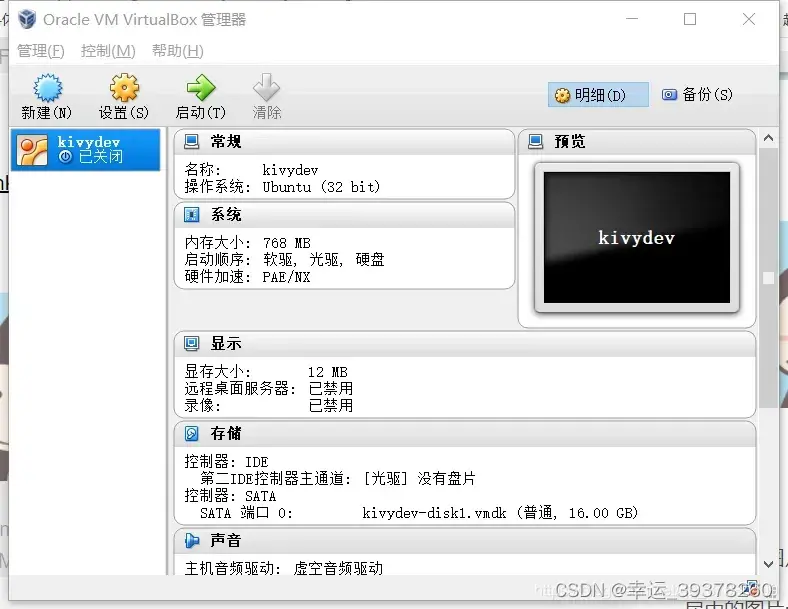
5、配置虚拟机
点击设置,进入虚拟机的设置界面,然后找到最下面的【共享文件夹】,点击右边的加号,添加共享文件夹位置。
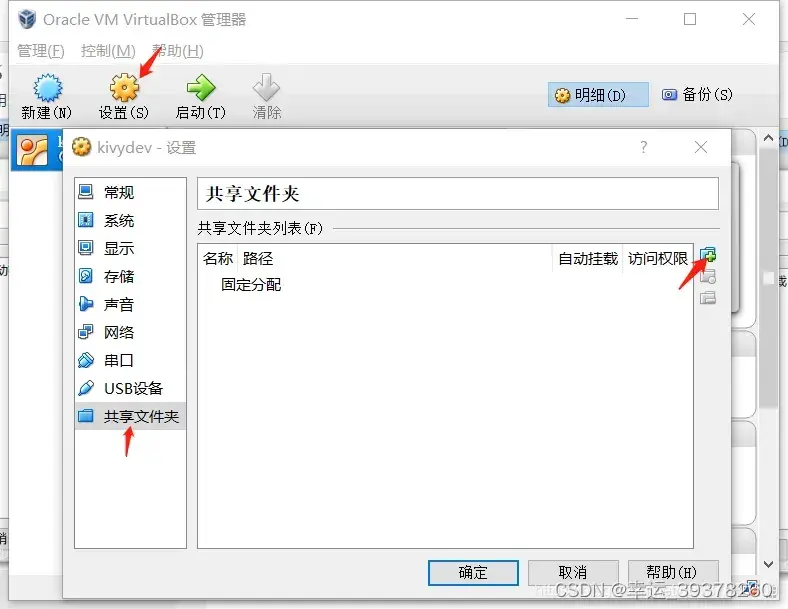
粘贴我们之前创建的【共享文件夹】位置,将【自动挂载】打勾,点击确定,配置完成。
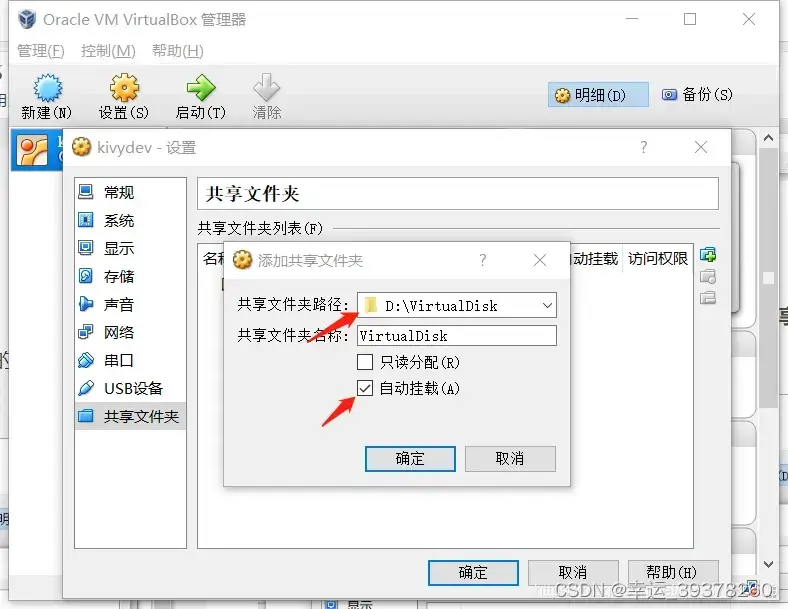
五、编辑一个kivy程序进行测试
(我们已经完成了kivy安装和虚拟机部分的安装,接下来就要把pycharm里运行好的main.py,放在虚拟机内进行调用,进行打包测试。)
六、打包成Apk文件
1、打开我们创建完成的虚拟机。点击启动,耐心等待到进入Linux桌面。
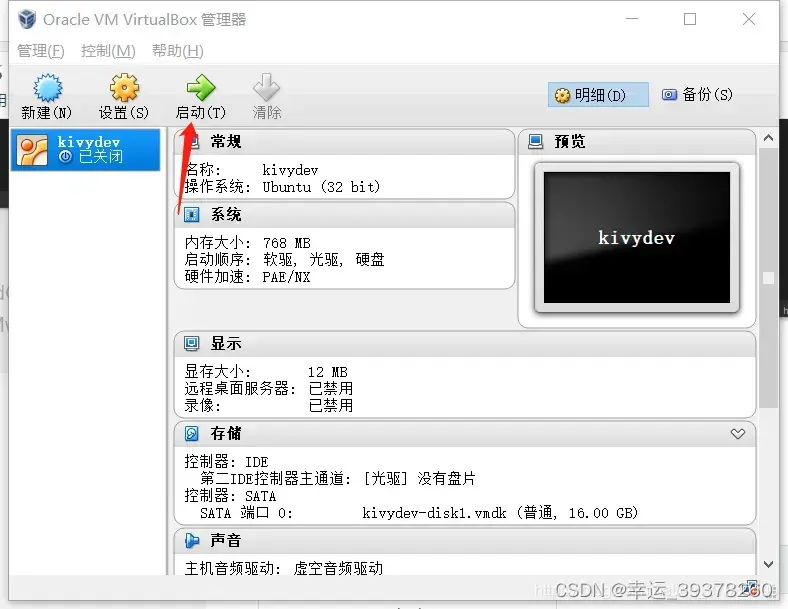
2、打开桌面的File System,接着点击左边栏sf_VirtualDisk(我们之前创建的共享文件夹)。里面有我们保存的”main.py”和”kivydev.ova”。
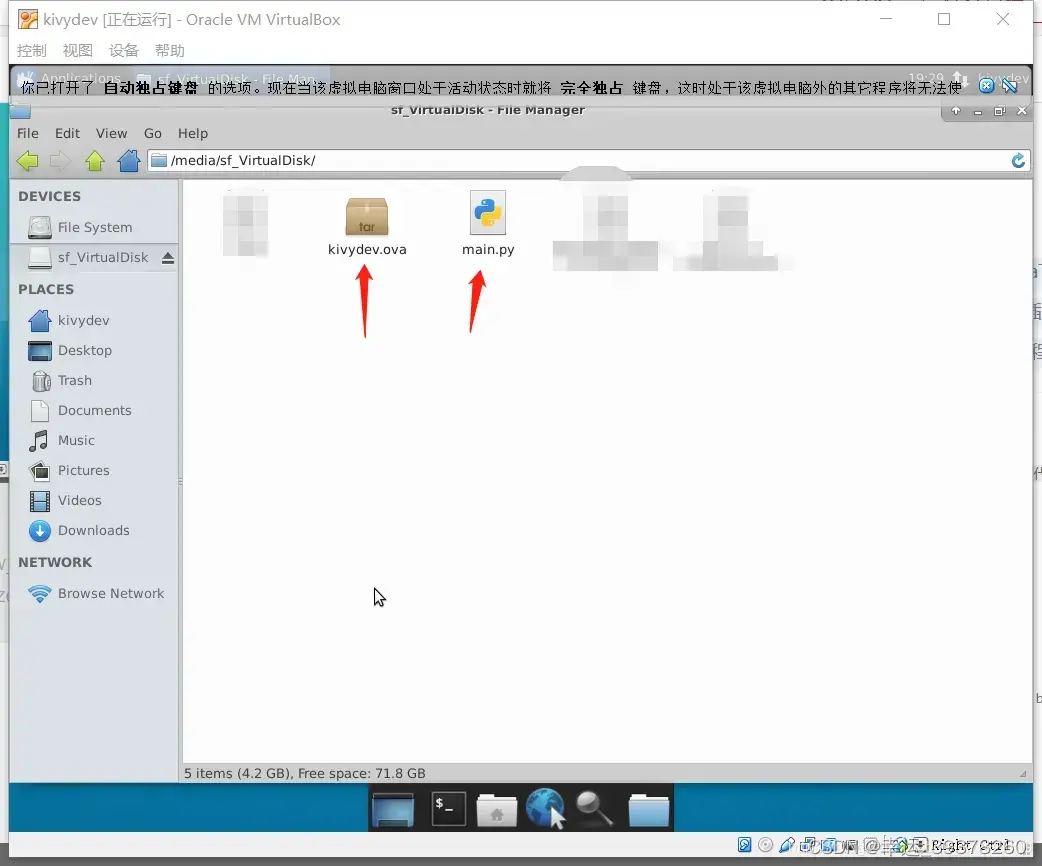
注意:进去系统后发现没有看见共享文件夹,怎么办?
办法如下:
oracle VM virtualbox安装增强功能与设置全屏
虚拟机:VirtualBox
要使用全屏和共享等功能需要为虚拟机安装增强功能>>
点击”设备”–>“安装增强功能”
桌面上会出现光驱图标,VBOXADDITIOINS_3.28_64453,如果没有也可以在media文件夹中去找
(2)安装增强功能
打开它,找到里面的VBoxLinuxAdditions-x86.run
打开终端,进入到 cd /media/VBOXADDITIONS_XXX写上以下命令:
# sh VBoxLinuxAdditions.run 运行丫的(不需要#号)
到此,增强功能安装完毕, reboot
(3)现在在虚拟系统里可以看见共享文件夹
3、点击左边栏kivydev目录下找到kivy,在kivy目录下进入accordion。再将”main.py”复制到当前目录下(即**/home/kivydev/kivy/accordion/**目录下)。它会覆盖此目录下的示例——一个main.py文件。因为打包的时候,主程序的名字都是main.py。
右击空白区域,打开 Open Terminal Here命令框。
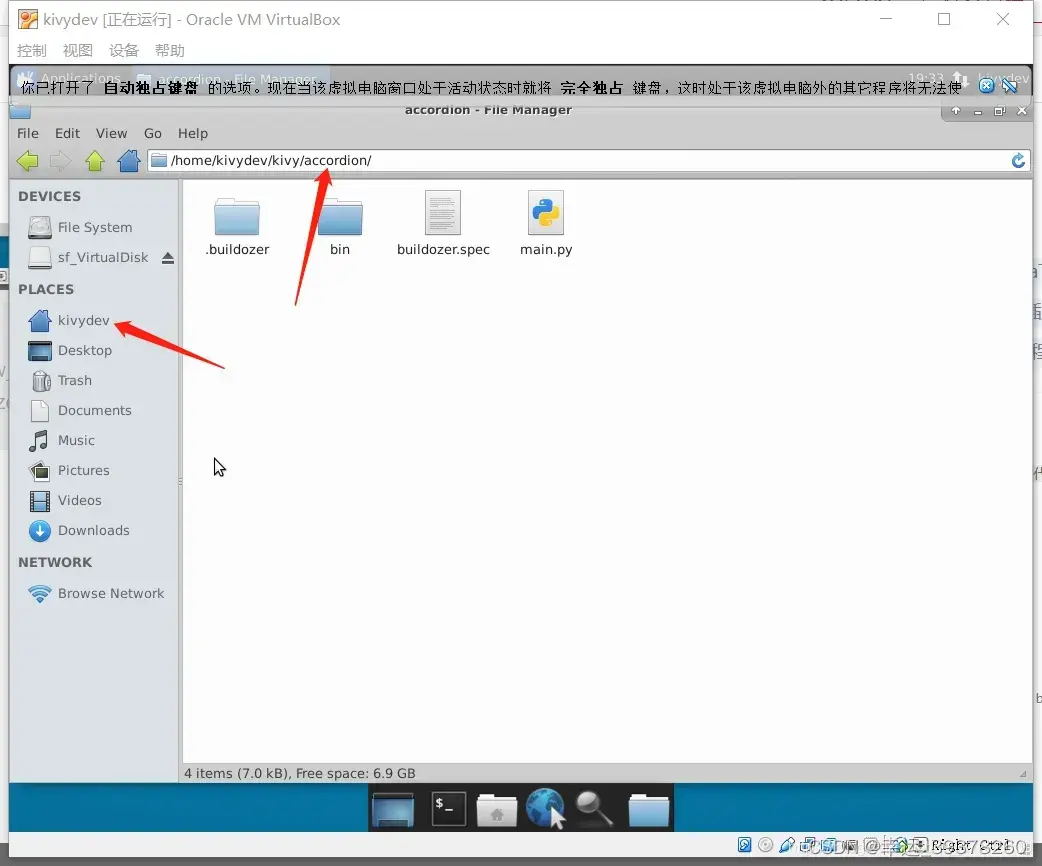
(如果目录下没有buildozer.spec文件,执行这一步)在此框内键入以下代码,生成一个buildozer.spec文件
buildozer init
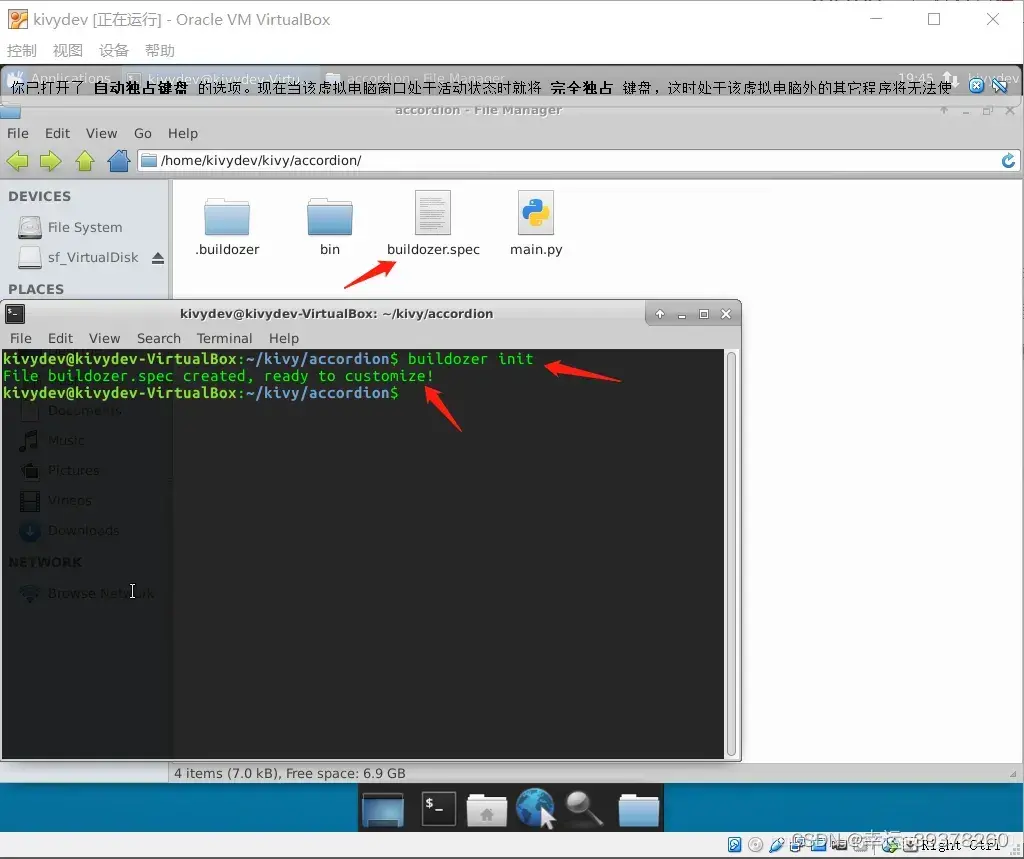
接着再输入命令,打开buildozer.spec文件,主要修改Title(应用名字,我设置为SamplePainter),package.name(打包名,同样设置成SamplePainter),package.domain(打包成哪一种ios或者安卓,这里我不改,默认打包成安卓文件)。
其余的建议暂时不要修改。
修改完成后保存 Save,关闭文件,回到命令框。
gedit buildozer.spec
在命令框内键入:
buildozer android_new debug
进行打包,此过程需要等待几分钟。

打包完成,按照提示的地址寻找打包后的文件。
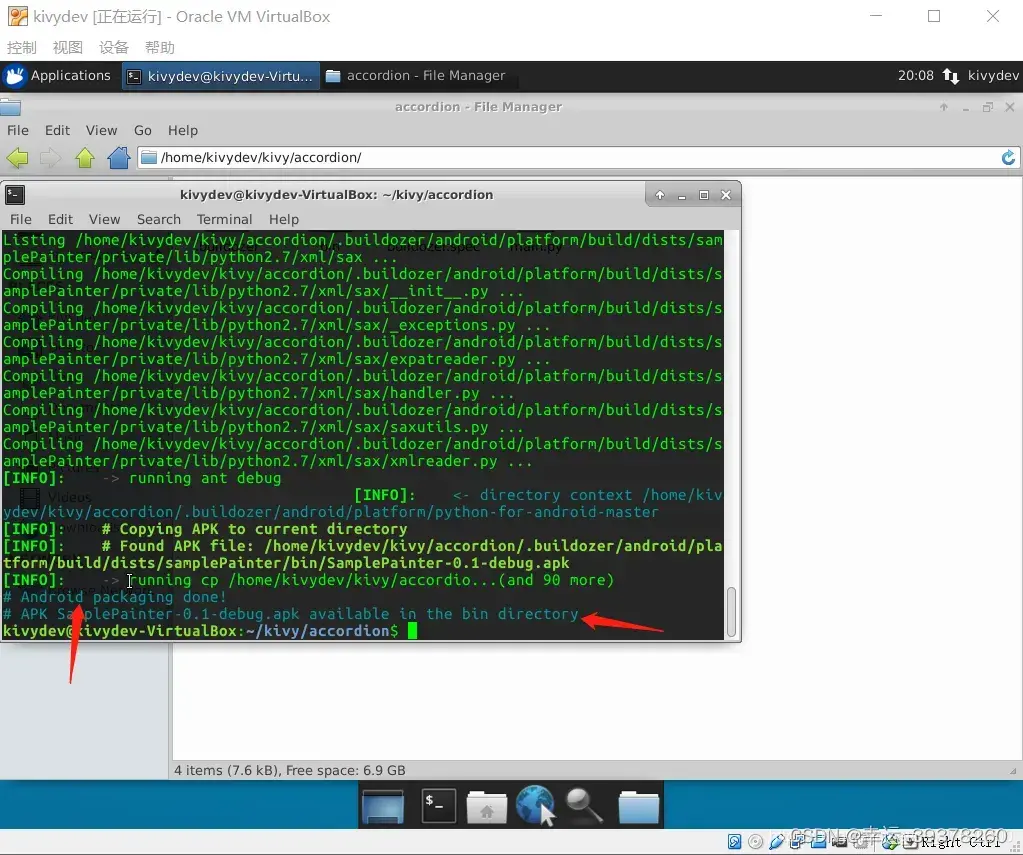
关闭命令框,在bin文件夹下看见我们的应用SamplePainter,另一个MyApplication是示例文件,不予理会。
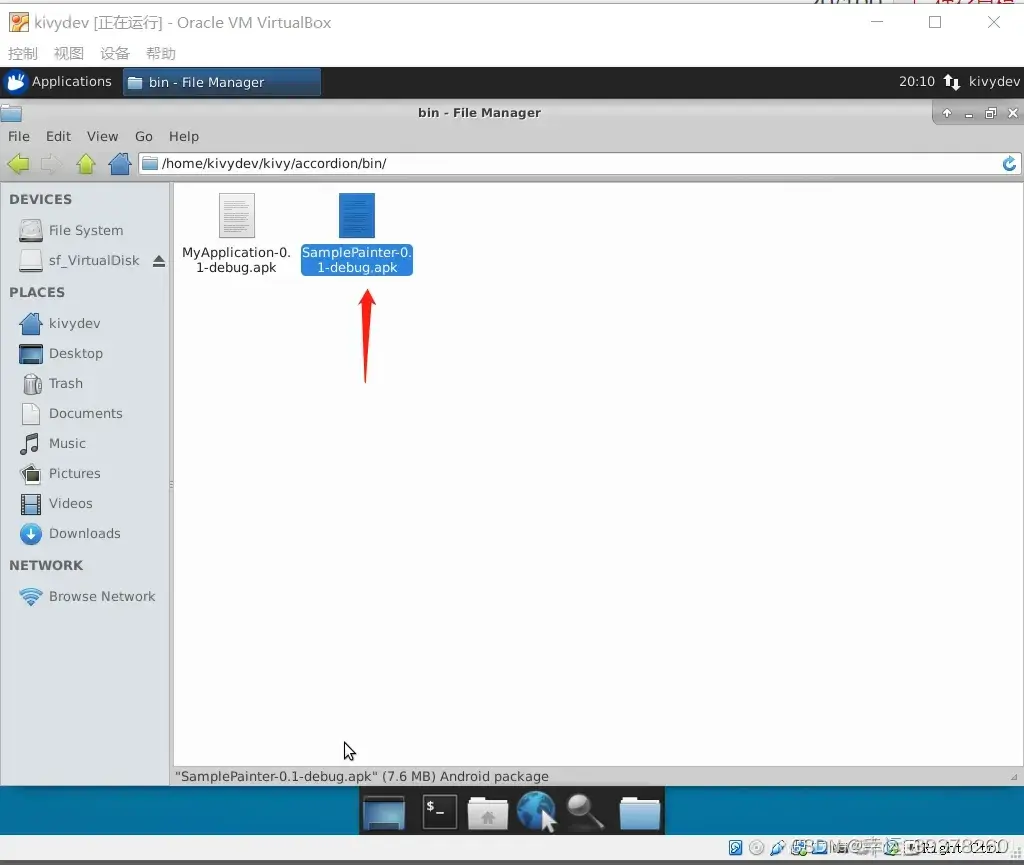
把这个文件复制到共享文件夹内。
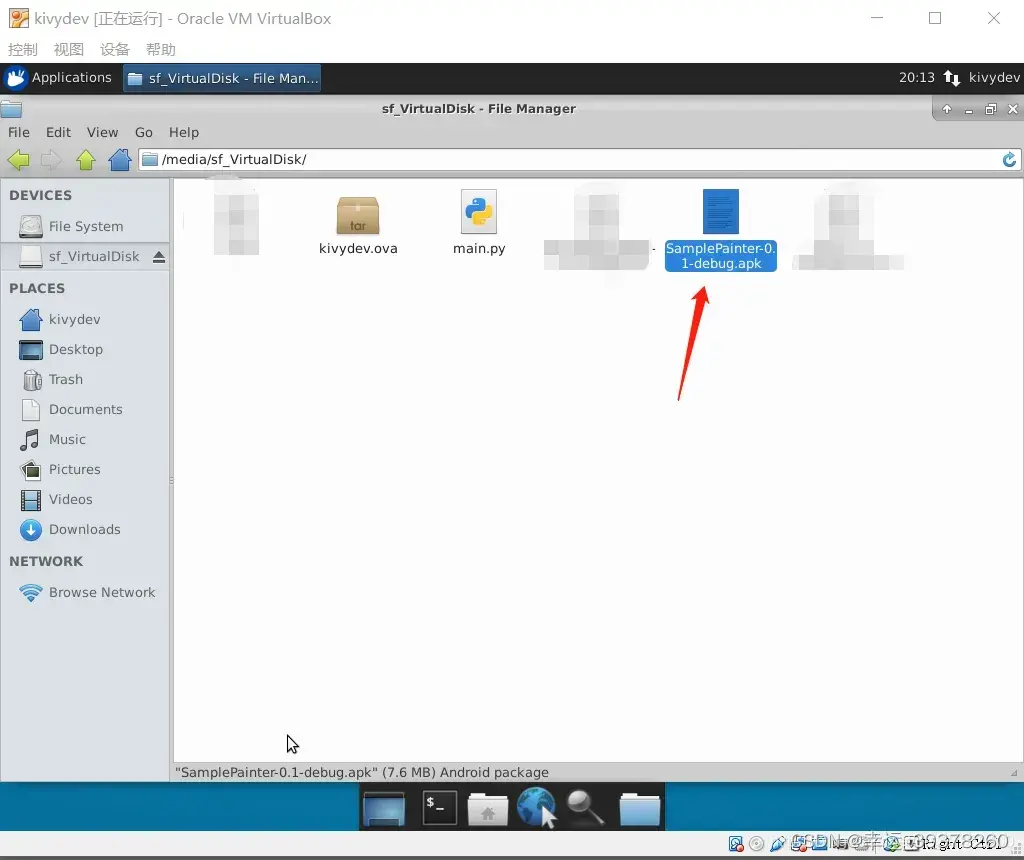
七、发送到手机并安装
回到Windows,打开我们的共享文件夹VirtualDis,可以看见创建的SamplePainter.apk文件。
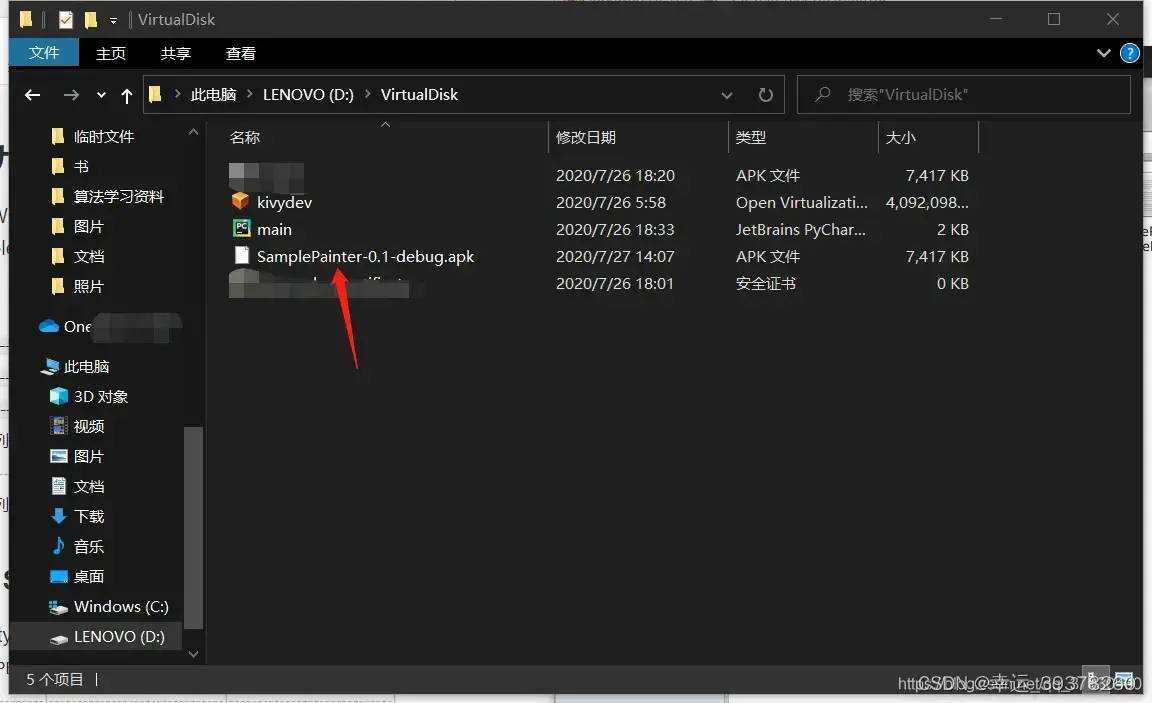
把文件发送到手机,【注意】如果文件名后缀不是apk,请手动重命名为apk后缀。安装到手机。
在这里插入图片描述,用手机打开App,可看到效果。
总结
在cmd里安装kivy会产生很多和版本不一的问题,建议大家下载的python版本要和此文一致,记得 升级pip版本,cmd里运行:python -m pip install --upgrade pip,直接用pycharm安装kivy等各种依赖包安装比较方便。
注意:该文章有部分来源于网页上各位前辈的文章和自己的实操,如有侵权行为,请联系本人。
参考资料:
1、 来自“ 海底捞淡水鱼” ,链接: https://blog.csdn.net/qq_37030400/article/details/107620264
2、来自 “ ITPUB博客 ” ,链接:http://blog.itpub.net/29674916/viewspace-2086547/,
如需转载,请注明出处,否则将追究法律责任。
文章出处登录后可见!
